- 系统
- 教程
- 软件
- 安卓
时间:2020-07-29 来源:u小马 访问:次
Win10 2004无法连接到这个网络该如何解决?不少用户在安装Win10系统的时候都选择了2004版,Win10系统升级2004版本后,有用户遇到了无法连接到这个网络的问题,Win10 2004无法连接到这个网络怎么解决呢? 那么接下来小编就来为大家介绍一下Win10 2004无法连接到这个网络的解决方法,希望大家会喜欢。
访问:
Win10 2004无法连接到这个网络的解决方法:
方法一:
1、按下“win+i”打开windows设置,点击“网络和Internet”。
2、随后点击相关设置下的“更改适配器选项”。
3、右击出现的以太网,点击“属性”。
4、随后点击网络下的“配置”。
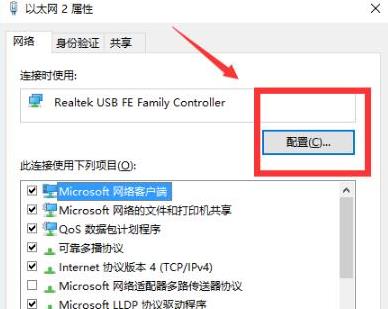
5、点击上方的高级选项,在选择“网络地址”,将值改为 8cf228a5c1c1点击确定。
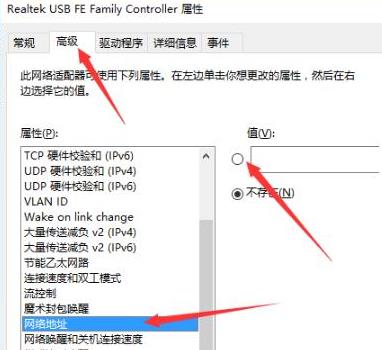
方法二:
1、点击左下角的开始选择“设置”。
2、随后选择“网络和Internet”。
3、点击左侧任务栏中的“以太网”,再点击“网络和共享中心”。
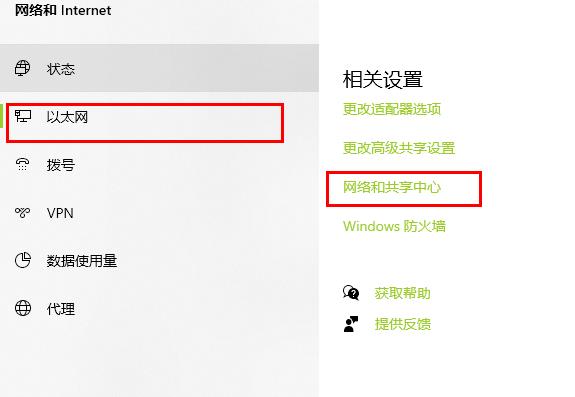
4、再点击左侧的“更改适配器设置”。
5、还是右击“以太网”这次选择“禁用”。
6、然后再次右击选择“启用”即可。
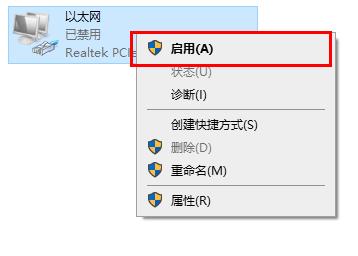
以上介绍的内容就是关于Win10 2004无法连接到这个网络的解决方法,不知道大家学会了没有,如果你也遇到了这样的问题的话可以按照小编的方法自己尝试一下,希望可以帮助大家解决问题,谢谢!!!想要了解更多的Windows10技巧请关注Win10镜像官网~~~





